word出现出错报告如何办?word出现发送出错报告处理方法
时间:2024/1/30作者:未知来源:手揣网教程人气:
- [摘要]不少朋友在遇到出现错误报告的情况是会网上搜索解决办法,虽然说法可能略有不同,但是都大同小异,概括起来就是删除一个叫做Normal.dot的文件,其实绿茶小编的解决办法亦是如此,只不过把它细化了一下,...
不少朋友在遇到出现错误报告的情况是会网上搜索解决办法,虽然说法可能略有不同,但是都大同小异,概括起来就是删除一个叫做Normal.dot的文件,其实绿茶小编的解决办法亦是如此,只不过把它细化了一下,更加便于各位朋友的理解。
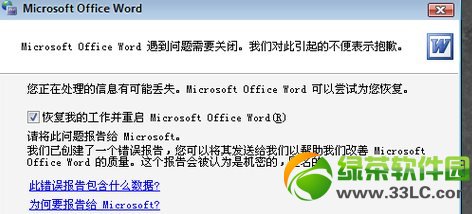
word出现发送错误报告怎么办?解决方法如下:
我们的首要任务就是找到这个叫Normal.dot的文件,说实话,这个文件所在的目录还是很深的。首先我们打开C盘,找到Documents and Settings双击它打开,这里面默认只有Administrator和All Users两个文件夹,我们需要进入的文件夹就是Administrator文件夹,如果你新建了一个账户的话只需要进入到对应的文件夹即可。
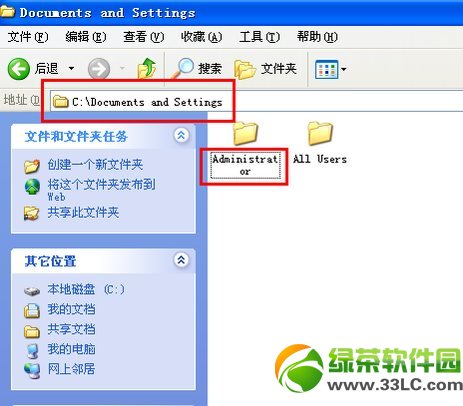
然后依次打开Application Data、Microsoft、Templates三个文件夹,而我们今天的主角就在这里,绿茶小编默认的Normal.dot并非隐藏文件,因此打开之后能够直接看到这个文件,如果你看不到此文件的话很可能是因为它被隐藏了,我们只需要将它显示即可。
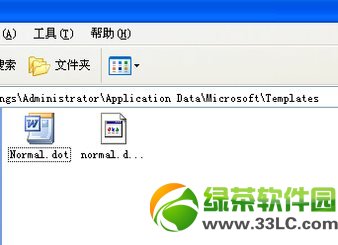
我们点击菜单栏上面的工具选项,然后选择文件夹选项,打开之后点击查看选项卡。在高级设置下拉列表中找到隐藏文件和文件夹选项,默认的是不显示隐藏文件和文件夹,我们勾选显示,然后点击确定即可看到隐藏的Normal.dot文件了。
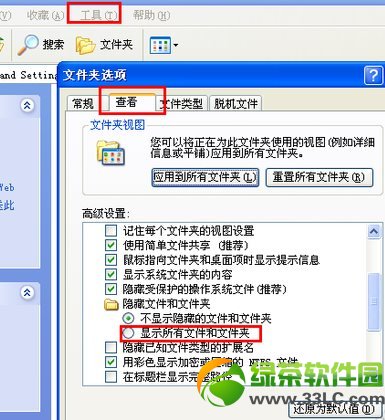
接下来就是很简单的操作了,只需要把它删除即可,此时我们再次点击word启动项,看是不是能够正常启动word文档了呢?

删除这个文件虽然对word不会造成多大影响,但是会把自定义的工具栏还原成默认设置,这样给一些喜欢使用自定义工具栏的用户造成了不小的障碍,为了避免这种情况的发生,我们应该习惯性的对用户信息进行备份操作。
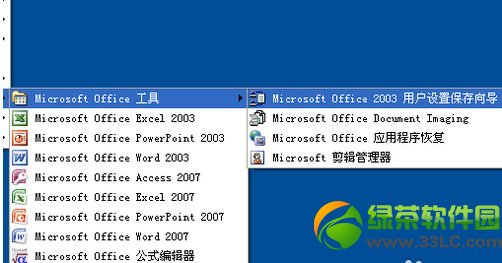
备份的操作过程还是比较简单的,绿茶小编就不在这里复述了,我们只需要下一步下一步即可,如果当我们删除了Normal.dot文件的时候我们可以再次点击“用户设置保存向导”,只需要把保存选项改为还原选项即可。
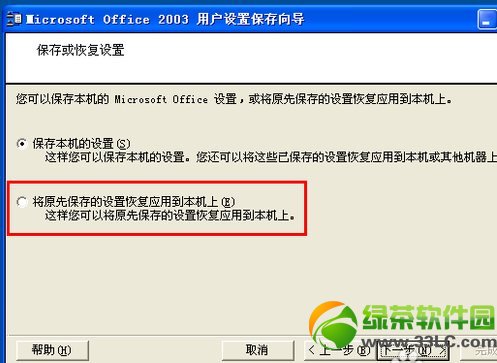
绿茶小编再次提醒:删除了Normal.dot的文件后自定义的工具栏就会变成系统默认的,这一点一定要注意;为了保证你的word使用信息不丢失,我们应该使用用户设置向导进行备份。
绿茶
Office办公软件是办公的第一选择,这个地球人都知道。除了微软Office,市面上也存在很多其他Office类软件。
关键词:word出现出错报告怎样办?word出现发送出错报告处理办法